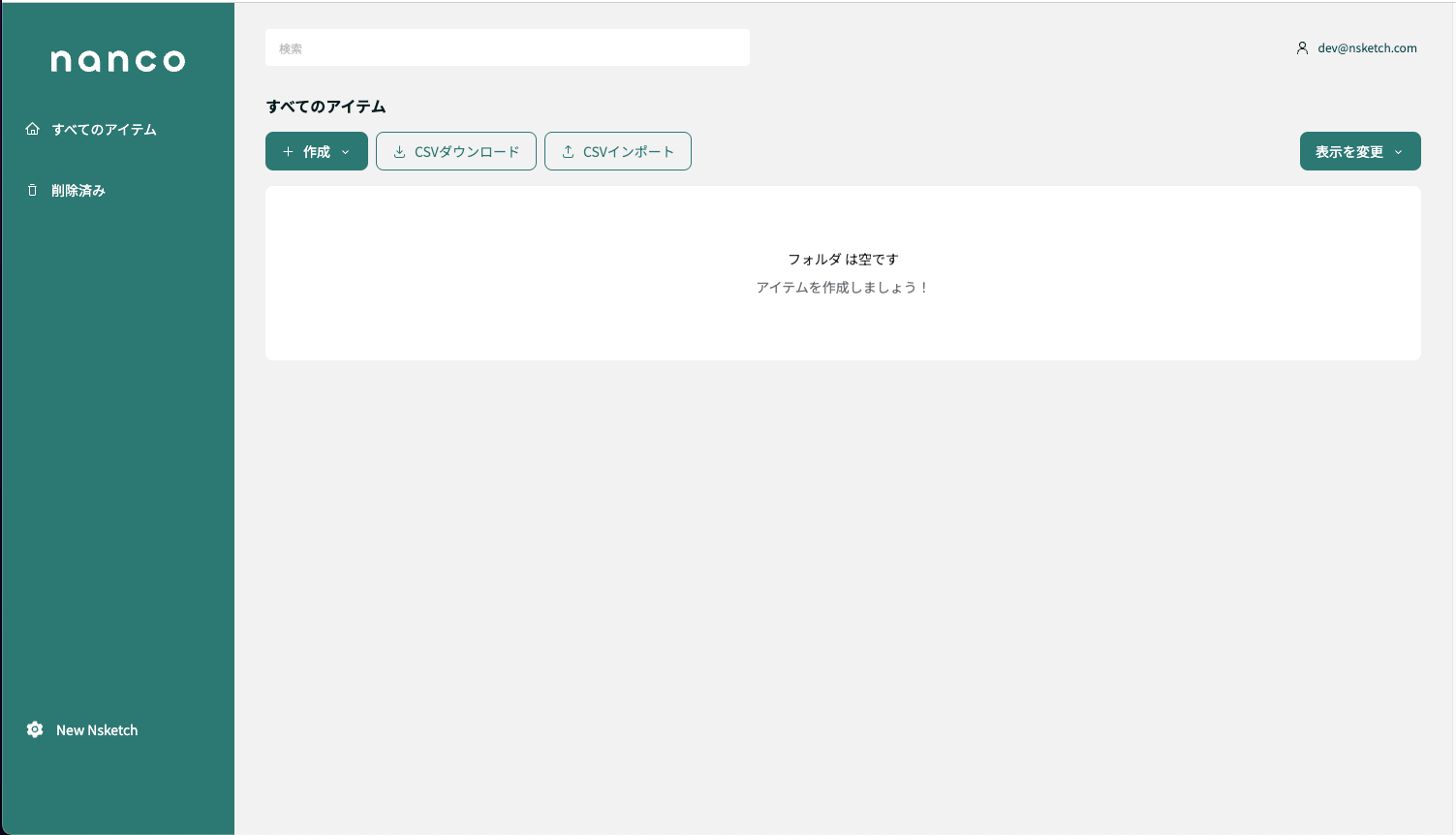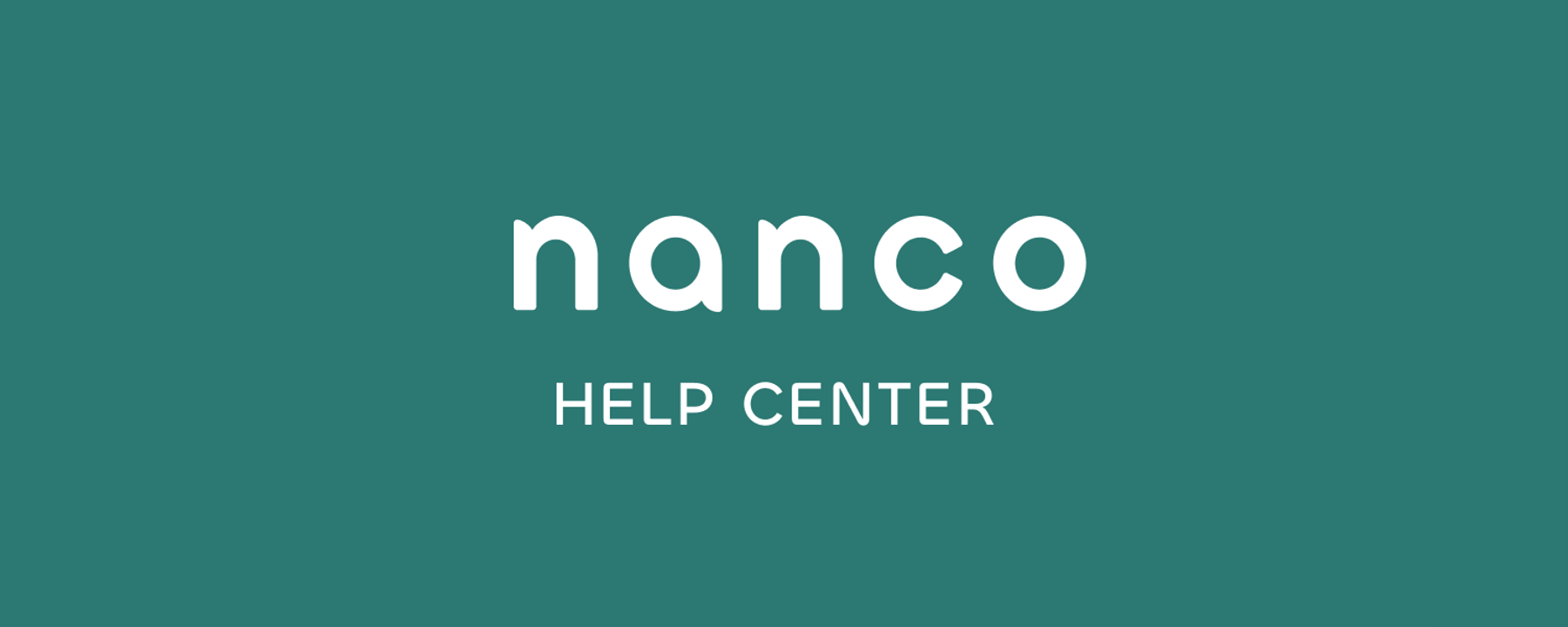👤
アカウントを作成する
このページについて
このページでは、nancoを使い始める際に最初に行う手順を説明します。
動画で流れをチェック
ステップ1: 登録ページへのアクセス
こちらのリンクをクリックして、登録ページにアクセスします。
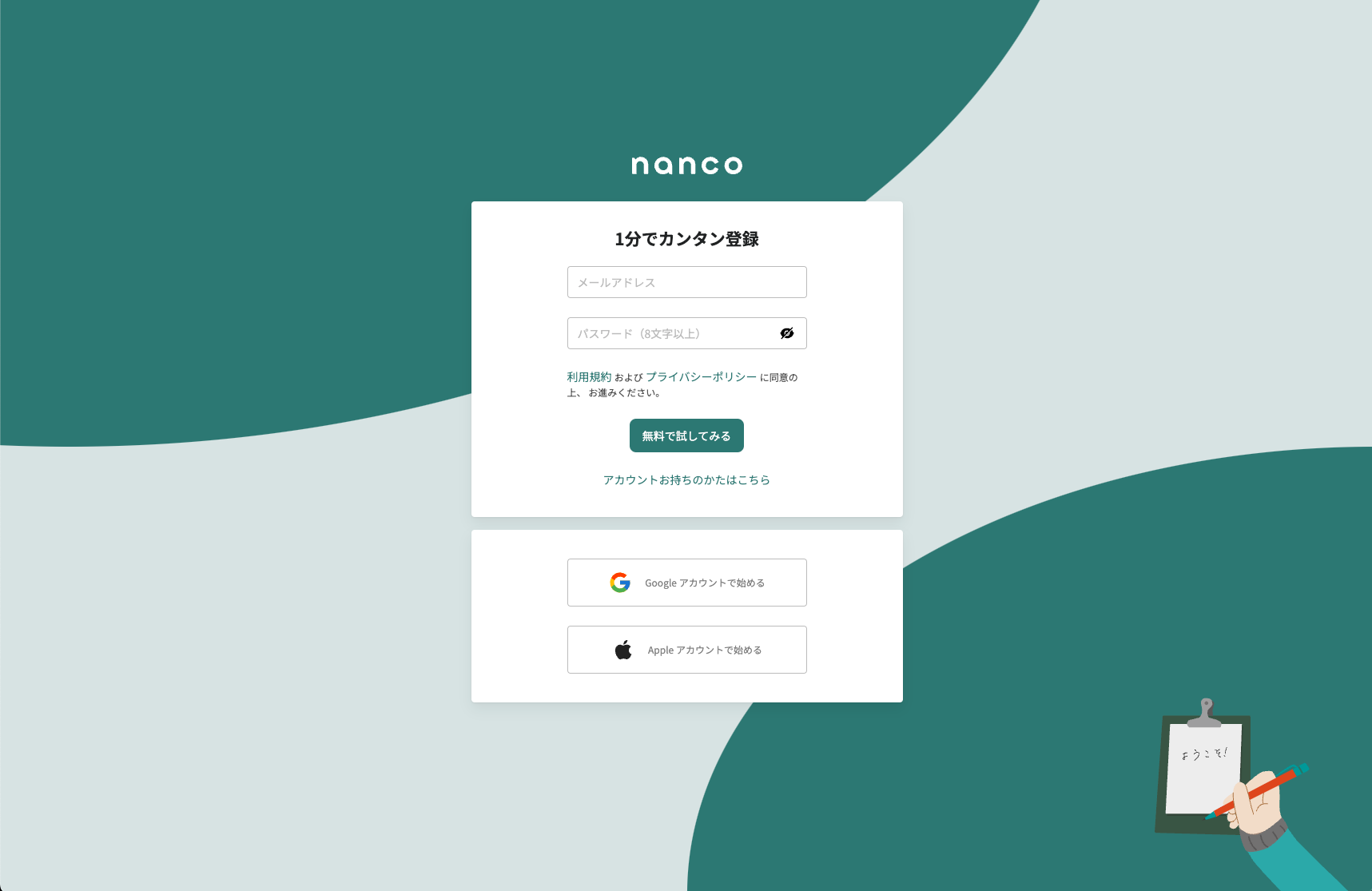
ステップ2: メールアドレスとパスワードの入力
以下の情報を入力してください
- メールアドレス
- パスワード(8文字以上)
ステップ3: 登録ボタンのクリック
全ての情報を入力したら、下部の[無料で試してみる]ボタンをクリックします。
ステップ4: 認証コードの入力
登録が完了すると、メールアドレス宛に下の画像のような確認メールが送信されます。
メールに書かれた認証コードを入力します
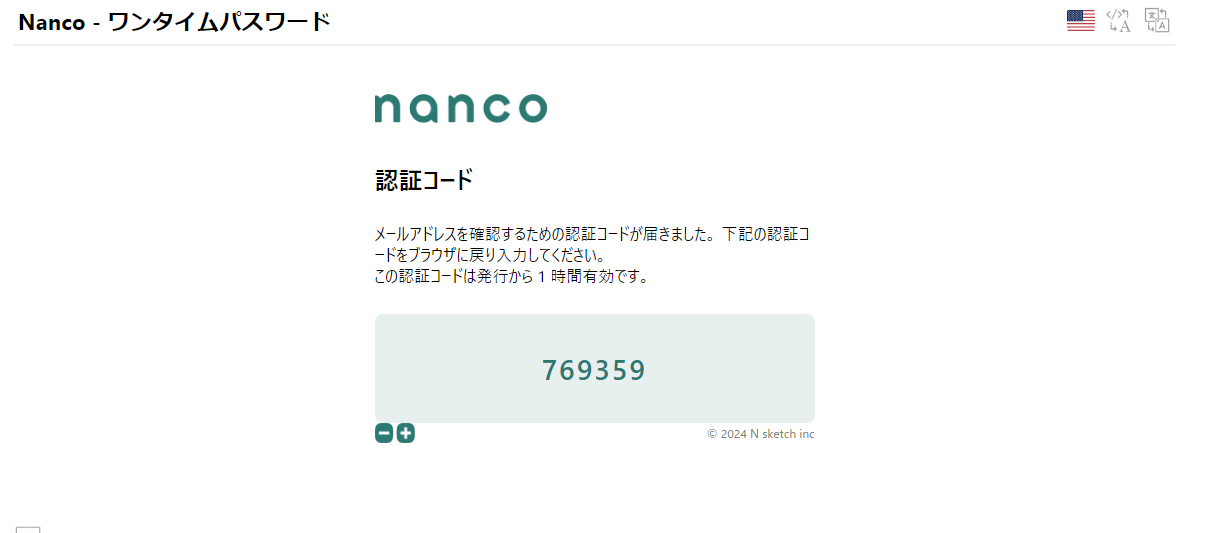
ステップ5: ワークスペースの作成
- 在庫管理を行うためのワークスペースを作成します
- 『新しいワークスペースを作成する』をクリックしてください
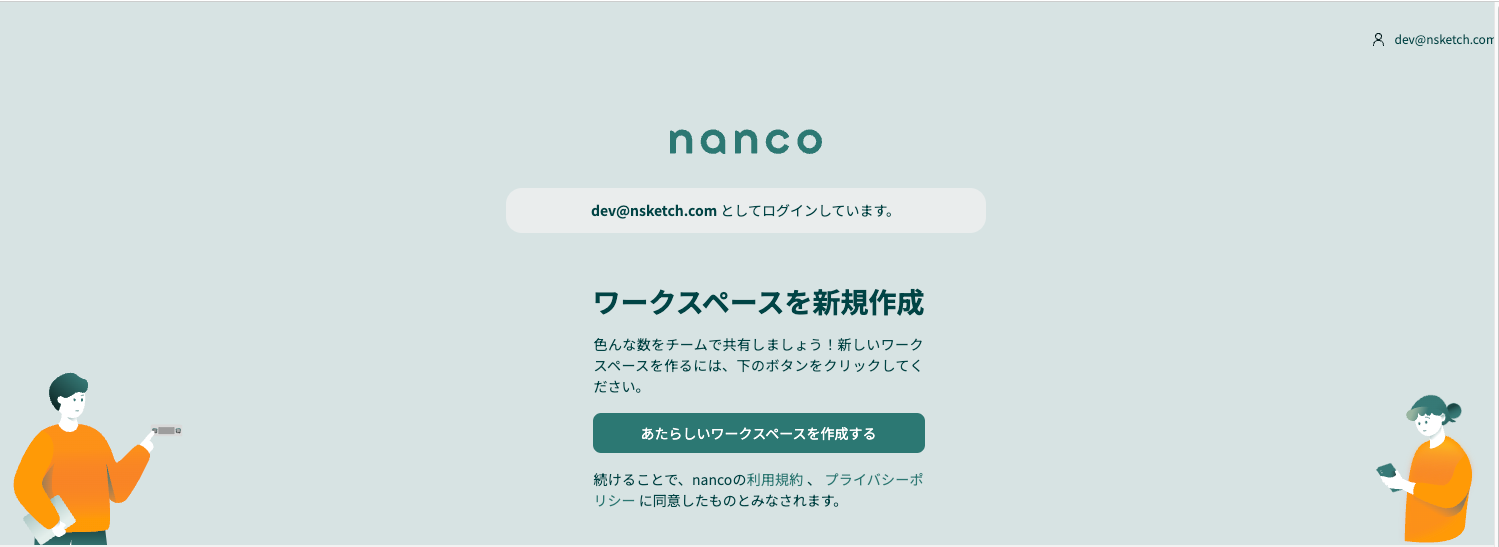
ワークスペースは、後から複数作成できます。
ワークスペースごとに、参加できるメンバーを決められるので、
例えば店舗ごとにワークスペースを各店舗のメンバーを追加したり、プロジェクトごとに作成したりと、目的に合った様々な使い分けができます。
- 好きなワークスペース名を入力して『手順2 名前の入力へ進む』をクリックしてください
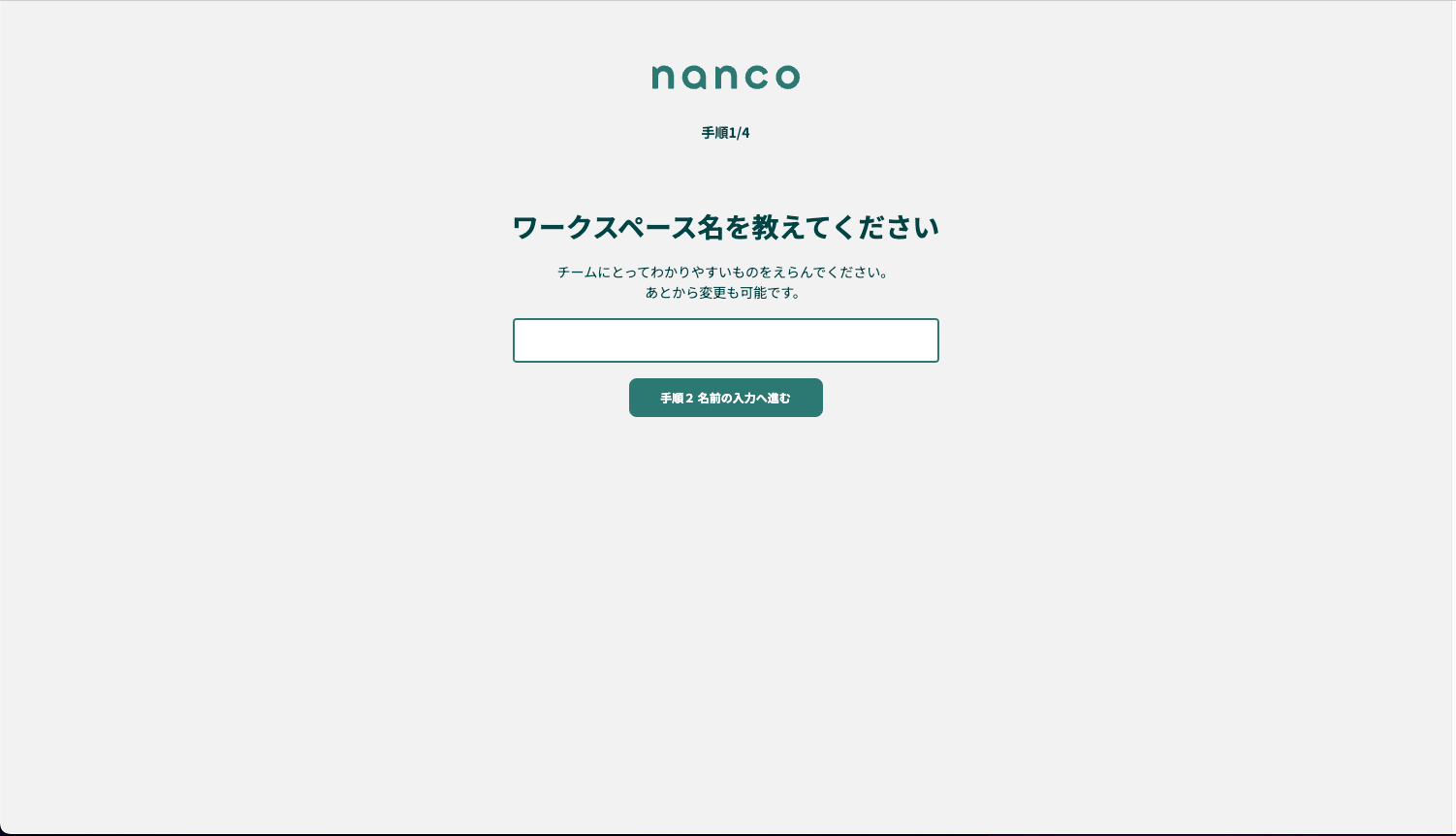
- ワークスペース内で表示されるあなたの名前を入力します
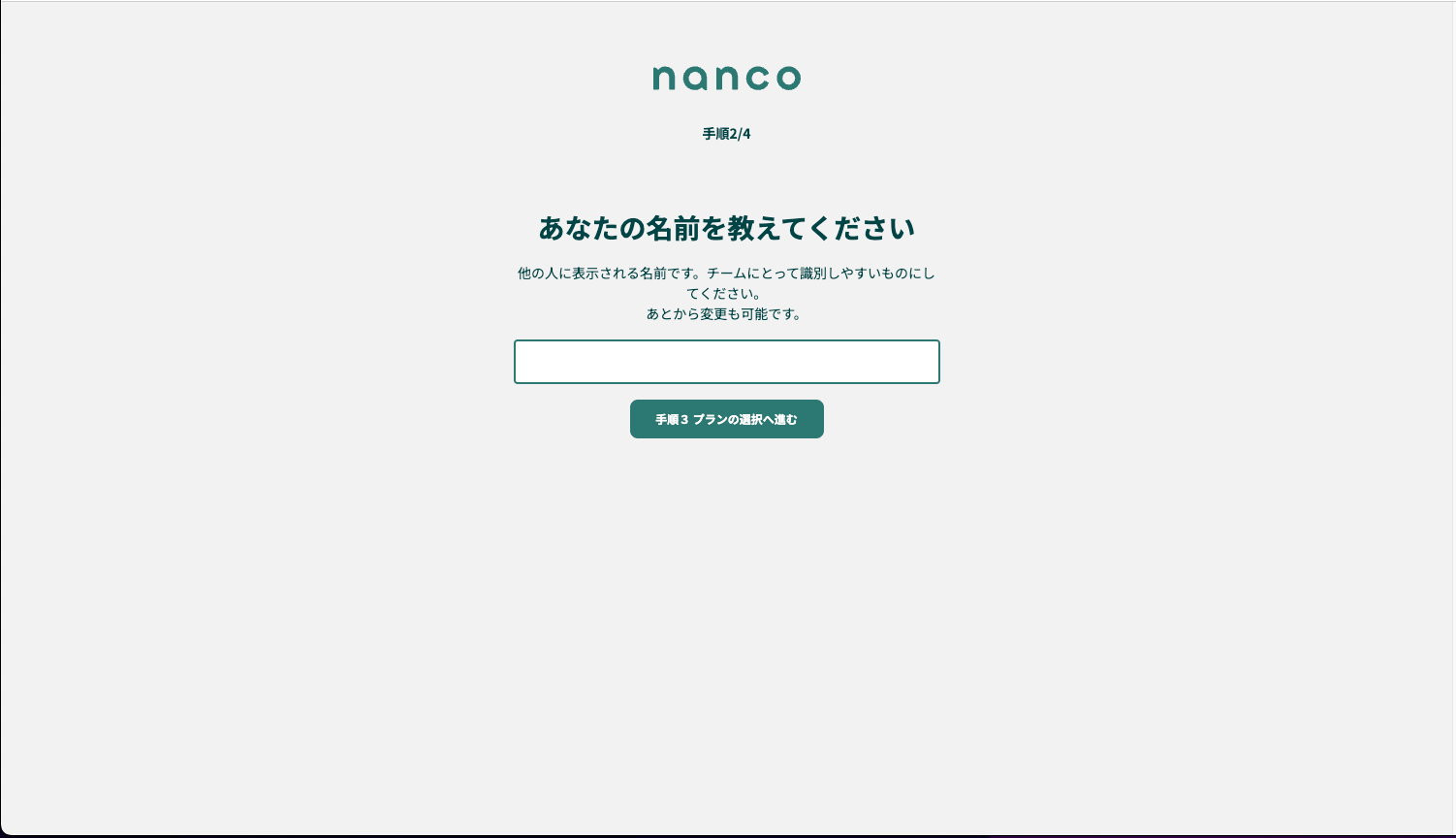
- 入力したら『手順3 プランの選択へ進む』をクリックしてください
ステップ6: 決済方法の選択
- プランを選択してクレジットカードの登録に進みます
現在1ヶ月間無料でお試しいただけるキャンペーンの実施中です。試用期間終了後、スタンダードプラン(月額¥5980)に自動で移行します
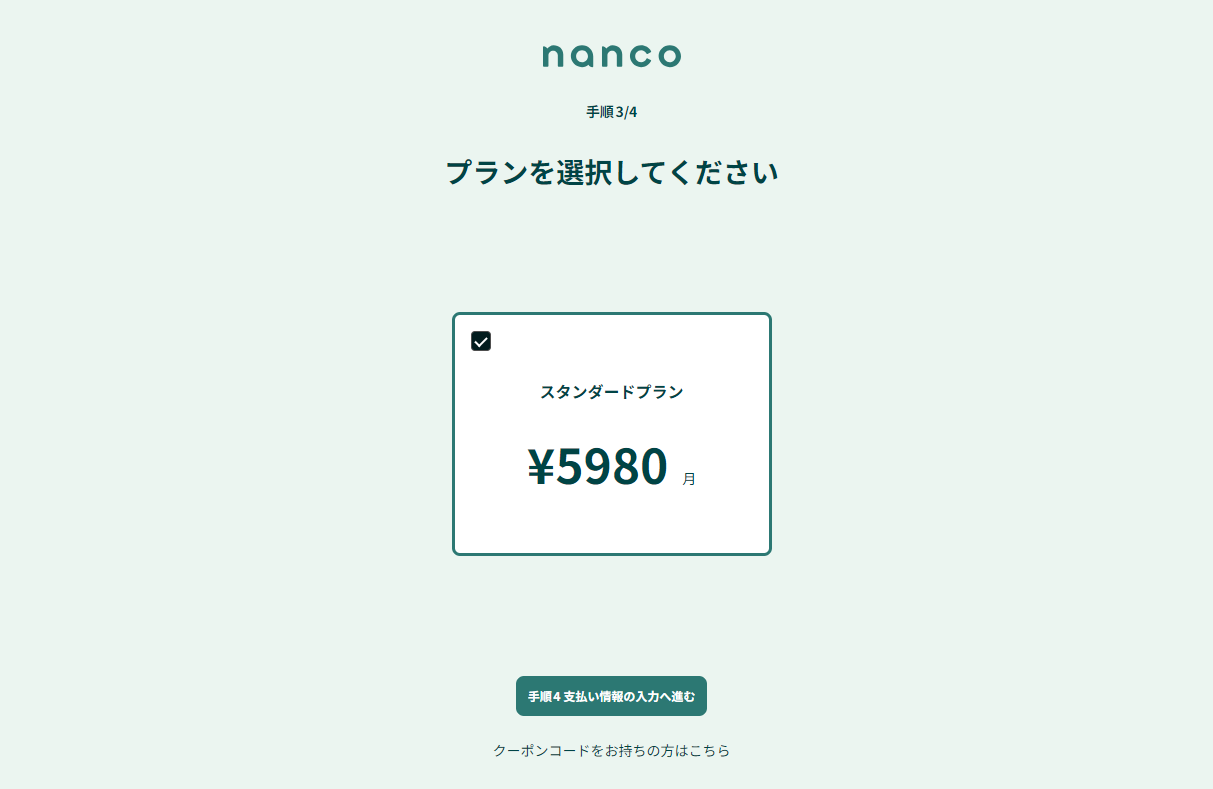
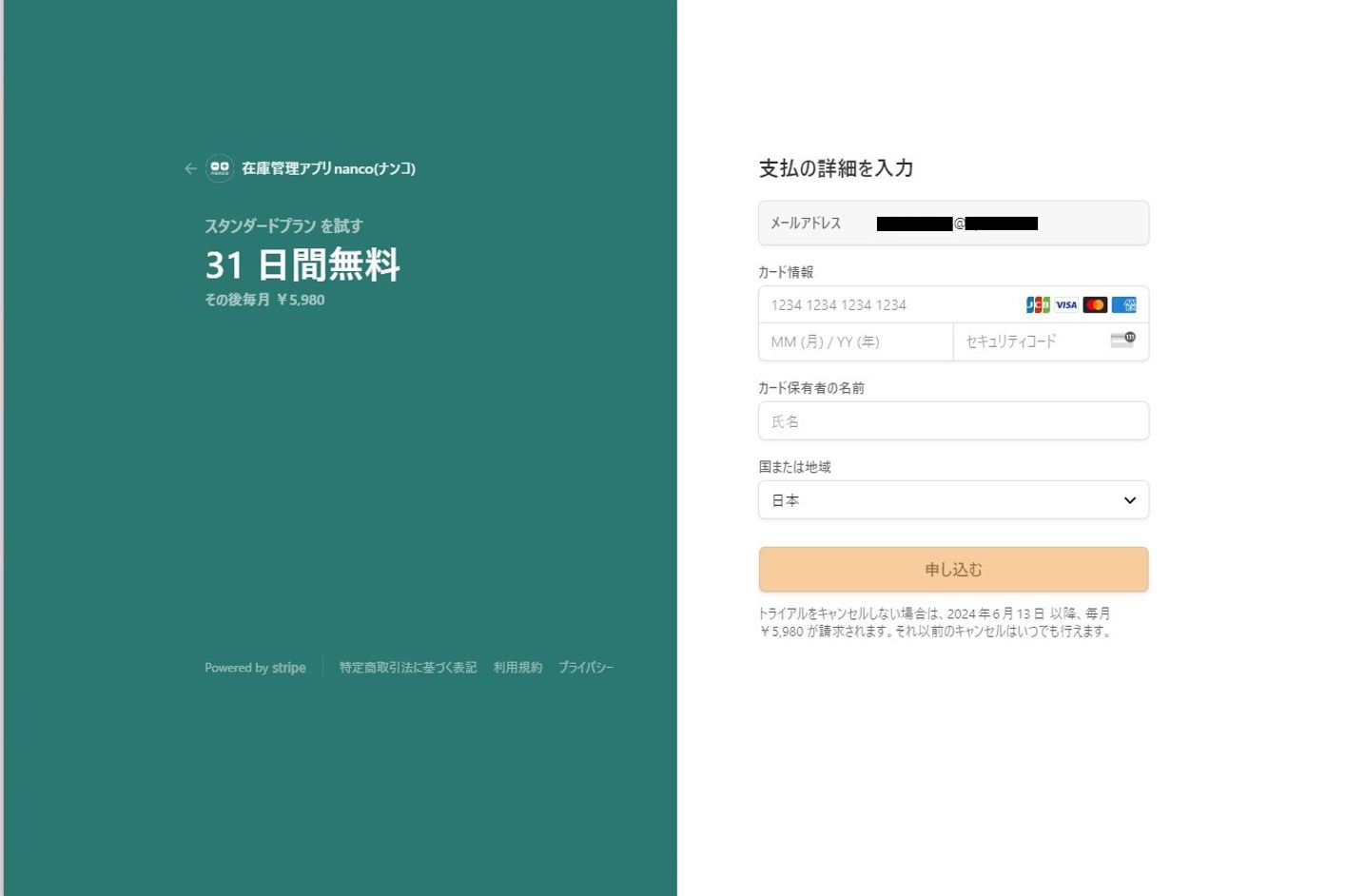
ステップ7: 完了!
- 新しいワークスペースが表示されます